しばらくオタクだった人なら誰でも、伝説のマイク・リンが書いた小さなスタートアップコントロールパネルの素晴らしさをすでに知っていますが、今日でも8年前と同じくらい便利だと言います。
確かに、Windows Defenderには、スタートアップアイテムの管理に役立つユーティリティが組み込まれています(入力するだけです)。 起動 コントロールパネルの検索ボックスに移動し、「起動時にプログラムの実行を停止する」のリンクをクリックします。
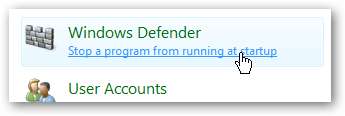
Windows Defenderのソフトウェアエクスプローラー機能を使用すると、アイテムを選択して、必要に応じて無効にすることができますが、ほとんどの機能を使用するには、[すべてのユーザーに表示]ボタンをクリックする必要があります。
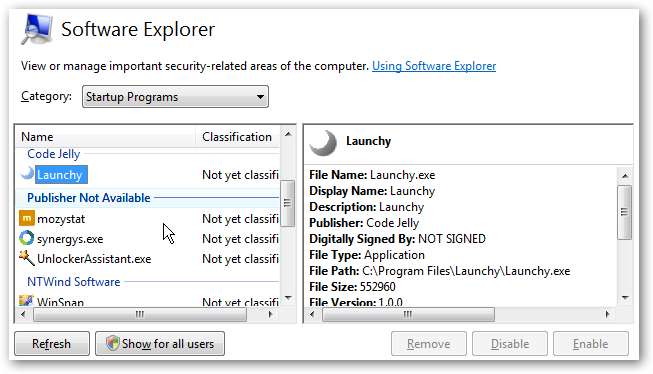
では、Windows Defenderバージョンの問題は何ですか?
- Windows Defenderが有効になっていないと、ソフトウェアエクスプローラーにアクセスできません。別のスパイウェア対策ツールを使用している場合は、これが当てはまる可能性があります。
- ソフトウェアエクスプローラーにアクセスするには、手順が多すぎます。
- 大きくて不器用です。
これを、MikeLinによるStartupControlPanelのシンプルで使いやすい機能と比較してください。
- わずか76kの単一の実行可能ファイル。
- アクセスが簡単–好きな場所で解凍するだけで、利用できます。クイック起動バーに自分の物を置きました。
- アイテムが追加されたスタートアップセクションを確認できます。
- スタートアップアイテムは、共通アカウントとユーザーアカウントの間でのみ切り替えることができます。
- コンピュータの速度を低下させる常駐プロセスは必要ありません。
アイテムを無効にするには、チェックボックスをオフにするだけで、そのアイテムはなくなります。 [削除済み]タブからアイテムを復元できます。 (実行中のアプリケーションは閉じません。自分で閉じるか、再起動する必要があります)
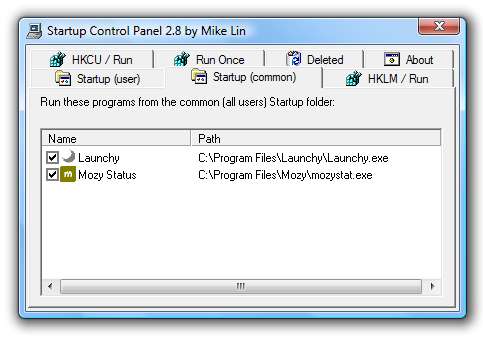
Windows Vistaの唯一の問題は、ユーティリティを管理者として実行する必要があることです。右クリックして[管理者として実行]を選択すると、毎回実行できます。
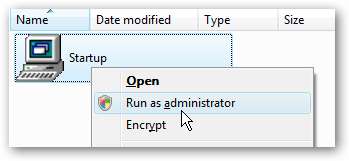
または、右クリックして[プロパティ]を選択し、[互換性]タブを選択して、常に管理者モードで実行するように設定することもできます。 「このプログラムを管理者として実行する」のチェックボックスをオンにします。
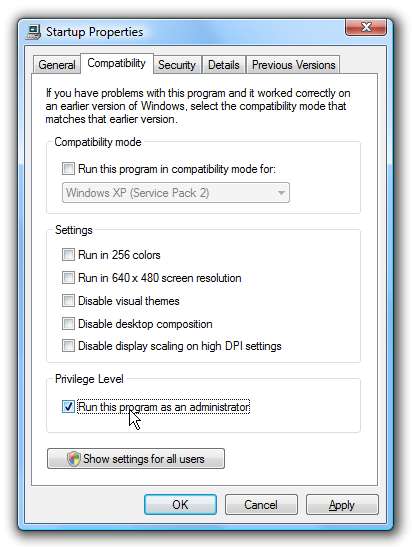
信頼できるスタートアップコントロールパネルを使い続けます。
mlin.netからスタートアップコントロールパネルをダウンロードする (そして、彼には寄付ボタンがあることに注意してください)






